Hướng dẫn chi tiết cách quét virus trên Google Chrome
Nội dung bài viết

Google Chrome tích hợp sẵn công cụ quét virus, giúp bạn phát hiện và loại bỏ các phần mềm độc hại trên thiết bị. Lưu ý rằng công cụ này không thay thế phần mềm diệt virus toàn hệ thống, mà chủ yếu tập trung vào các mối đe dọa liên quan đến Chrome.
Cách kích hoạt và sử dụng trình quét virus của Chrome
- Khởi động Chrome trên máy tính hoặc laptop của bạn
- Nhấp vào biểu tượng ba dấu chấm ở góc phải trình duyệt để mở menu tùy chọn
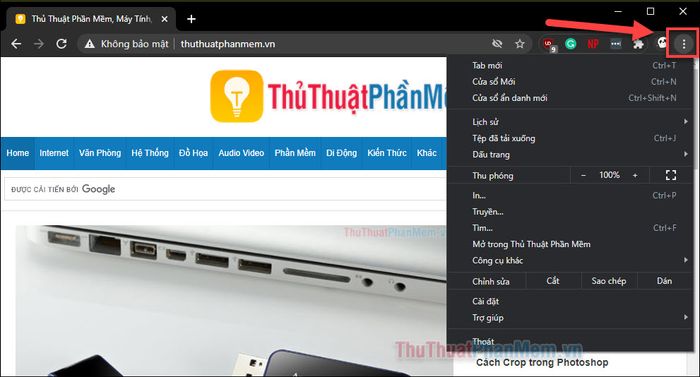
- Trong menu vừa hiện ra, hãy chọn Cài đặt để tiếp tục.
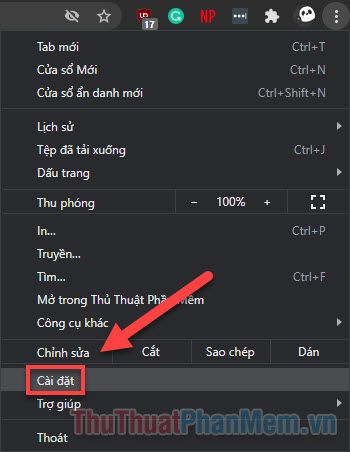
- Bạn sẽ được chuyển đến trang cài đặt của Chrome, nơi chứa các tùy chỉnh cho trình duyệt. Cuộn xuống dưới cùng và nhấp vào mục Nâng cao.
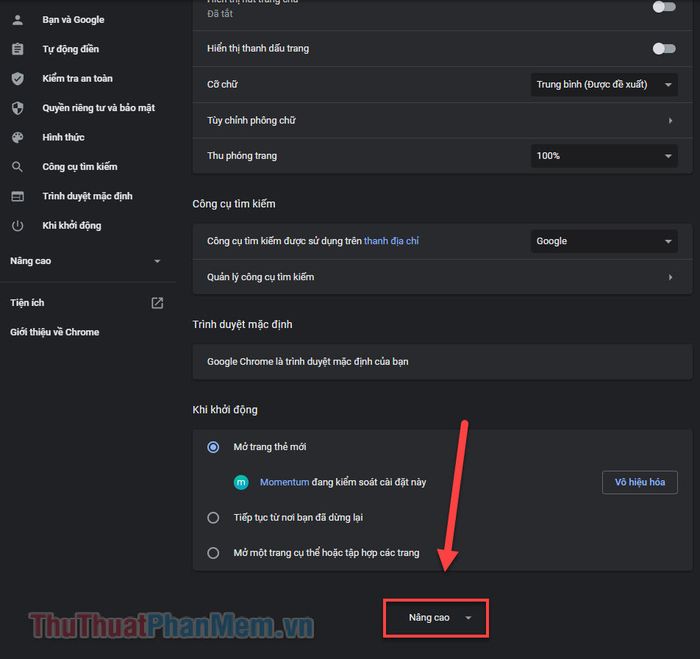
- Tiếp tục kéo xuống cuối danh sách, bạn sẽ tìm thấy tùy chọn Dọn dẹp máy tính.
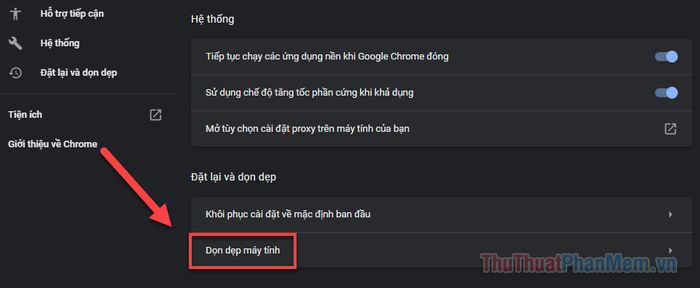
- Sau khi nhấp vào tùy chọn này, bạn sẽ được đưa đến phần quét phần mềm độc hại. Nhấn nút Tìm để bắt đầu quá trình quét virus.
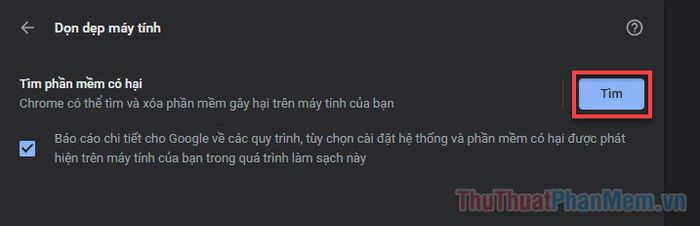
- Khi chương trình quét hoạt động, nó không chỉ tìm kiếm virus mà còn phát hiện các ứng dụng đang chạy ngầm trên máy tính của bạn.
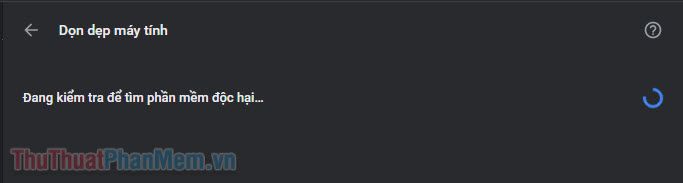
- Sau khi quá trình quét kết thúc, bạn sẽ nhận được báo cáo chi tiết về các phần mềm độc hại được phát hiện. Bạn có thể chọn xóa hoặc cách ly những phần mềm không mong muốn.
Những lo ngại về quyền riêng tư
Google đã nhận nhiều chỉ trích về tính năng quét virus này, với lý do nó có thể xâm phạm quyền riêng tư của người dùng khi quét các tệp cá nhân. Justin Schuh, người đứng đầu bộ phận bảo mật của Chrome, khẳng định rằng công cụ này chỉ hoạt động trong phạm vi quyền hạn mà người dùng cấp cho trình duyệt. Nó không thể truy cập sâu vào hệ thống và cần sự đồng ý của bạn trước khi xóa bất kỳ tệp nào.
Kết luận
Công cụ quét virus miễn phí của Chrome không thể thay thế hoàn toàn các phần mềm diệt virus chuyên dụng, vì nó chỉ hoạt động khi được kích hoạt và không có khả năng bảo vệ thời gian thực. Tuy nhiên, đây vẫn là một công cụ hữu ích giúp bạn phòng chống các mối đe dọa trực tuyến một cách hiệu quả.
Có thể bạn quan tâm

Top 13 Quán cà phê đẹp tại Quận Thanh Xuân, Hà Nội

Top 10 sản phẩm gạo lứt hữu cơ tốt cho sức khỏe được yêu thích nhất hiện nay

Cần tây là một loại rau vô cùng bổ dưỡng, tuy nhiên, nếu kết hợp sai với một số thực phẩm, nó có thể không phát huy hết tác dụng tốt cho sức khỏe. Hãy lưu ý những thực phẩm không nên ăn cùng với cần tây.

Khám phá cách nấu chè đậu ngự béo ngậy, thơm lừng, cực kỳ dễ làm tại nhà

Top 6 cửa hàng điện thoại đáng tin cậy nhất tại tỉnh Điện Biên


